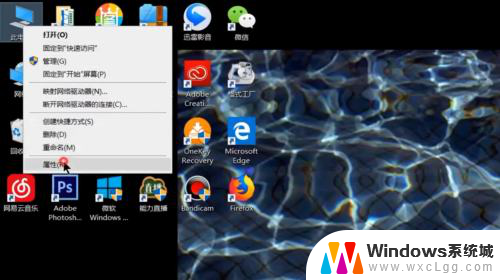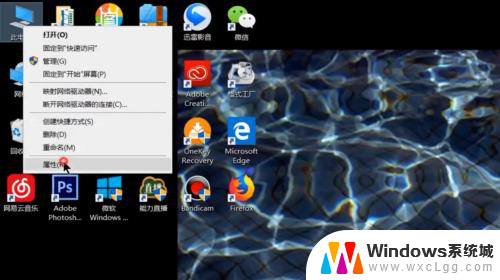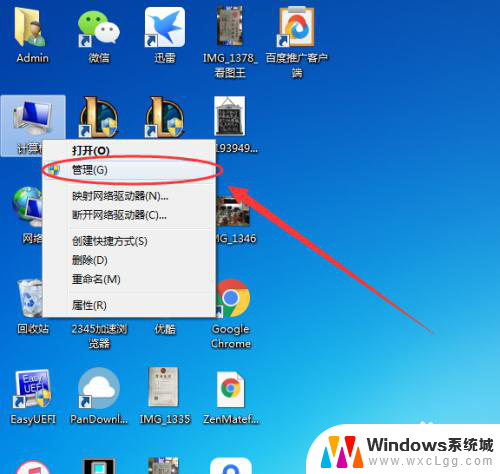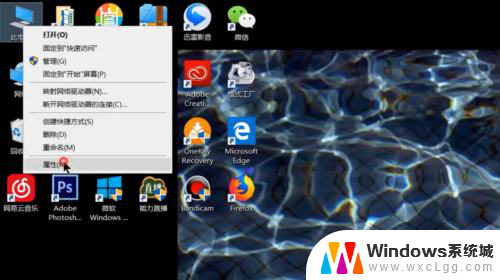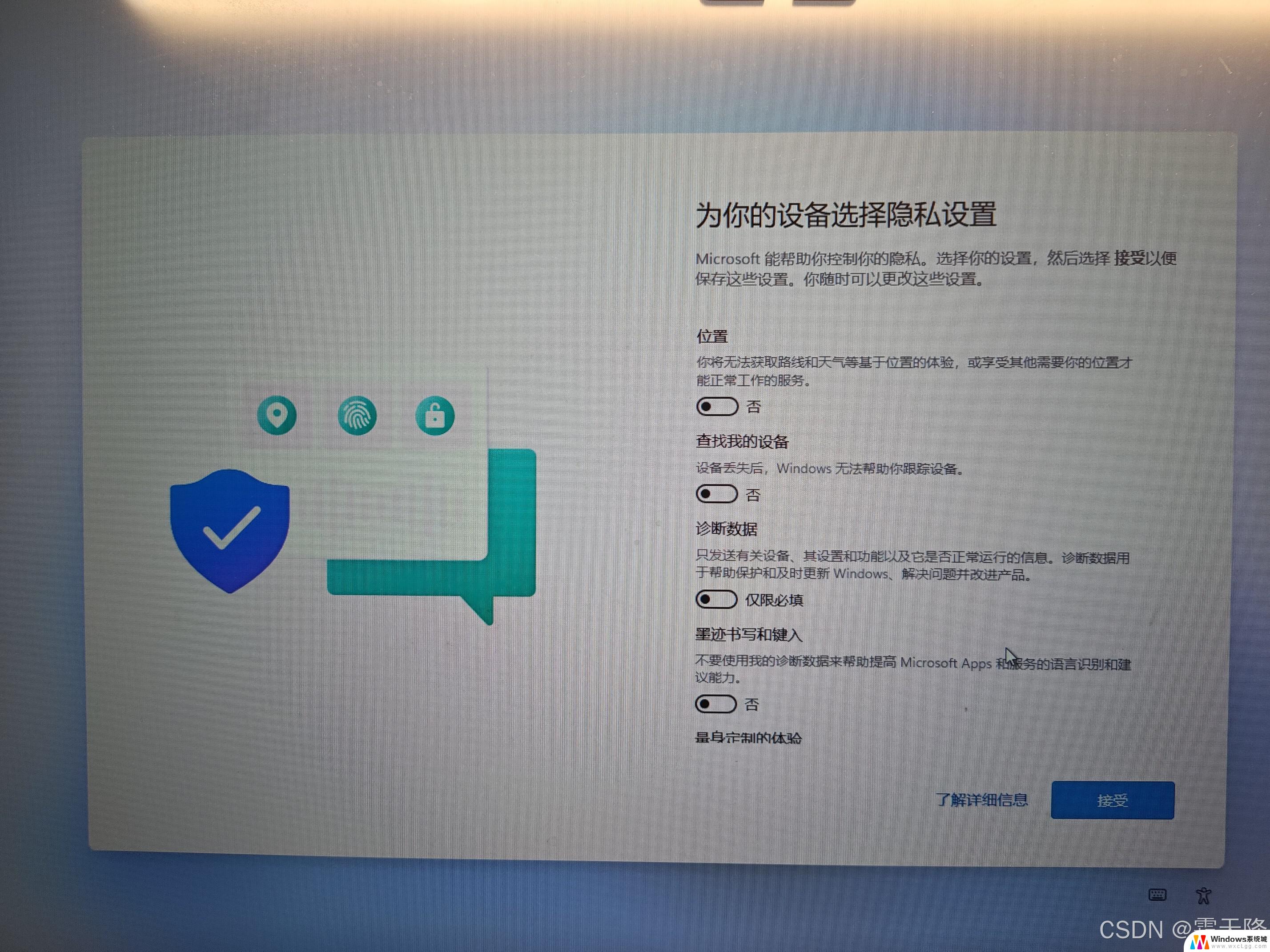台式电脑怎样驱动无线网卡 如何下载并安装台式电脑无线网卡驱动程序
随着科技的不断发展,无线网络已成为我们生活中不可或缺的一部分,而对于台式电脑用户来说,驱动无线网卡并下载安装相应的驱动程序是实现无线上网的重要一步。对于一些初次接触台式电脑的用户来说,可能会对驱动无线网卡的步骤感到困惑。本文将为大家介绍如何驱动无线网卡以及下载并安装台式电脑无线网卡驱动程序的方法,帮助大家轻松实现无线上网的愿望。
具体步骤:
1. 电脑的操作系统安装好以后,我们都要检查下驱动程序有没有安装完毕。如果这里没有感叹号,那基本上说明驱动程序是正常的。见下图:
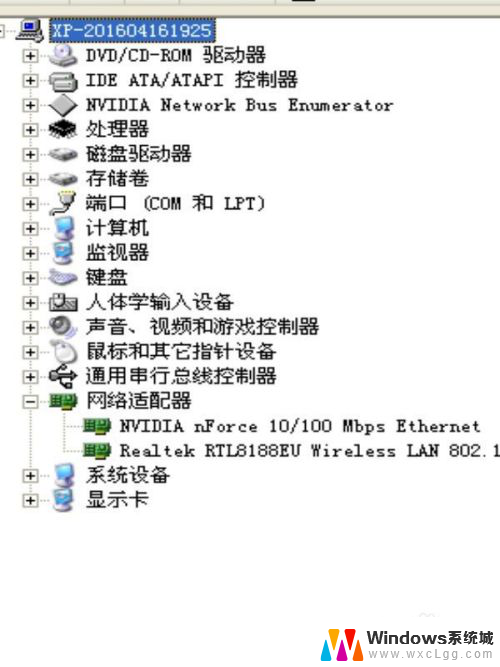
2. 如果某个设备前面有感叹号或者问号,那就说明程序是不正常的。那这个驱动程序就得重装。
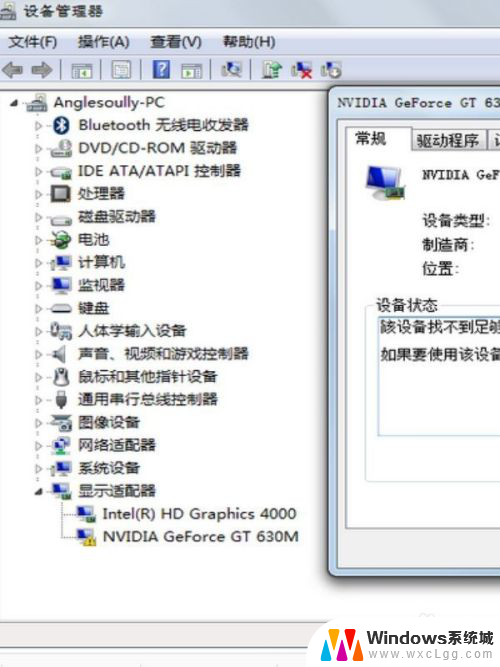
3. 我的无线网卡就是这个情况,见下图:
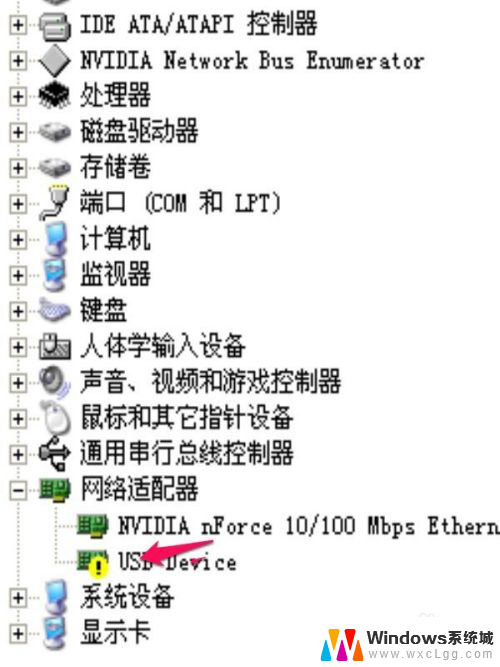
4. 刚开始我就按照在设备管理器上的名字驱动程序的名称在百度上搜索,悲催的是没有搜到相关的驱动程序。
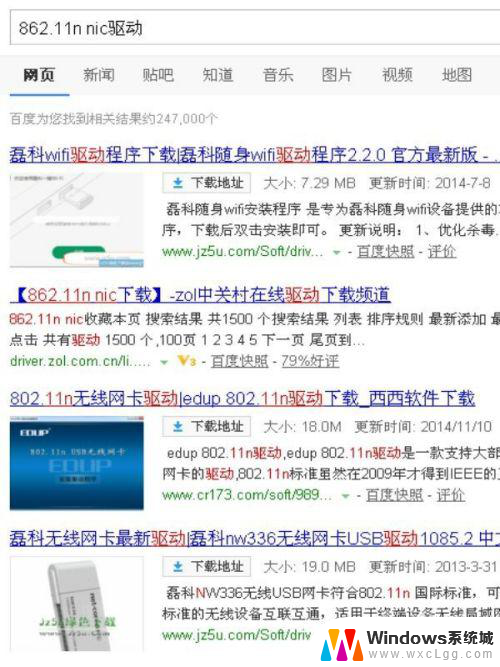
5. 于是我就想那就下载个万能无线网卡驱动吧,结果安装好以后还是显示不正常,有问题。重启后还是老样子。
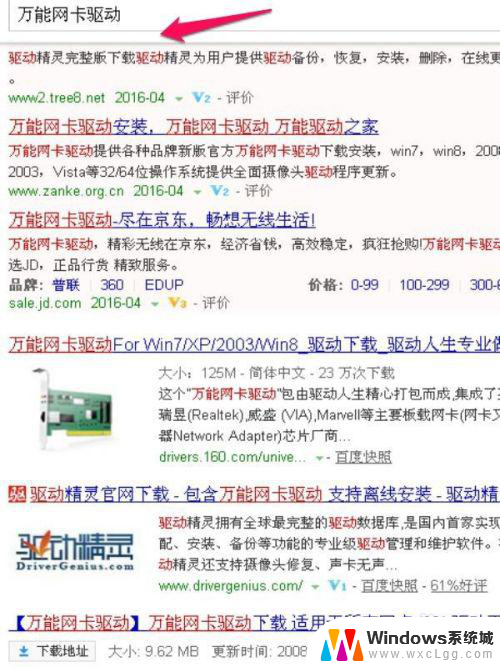
6. 那我就想直接连接网线,通过安装驱动精灵来修复无线网卡的驱动程序。更悲剧的是我的有线网卡坏掉了。网卡指示灯不亮,图标显示无电缆连接。
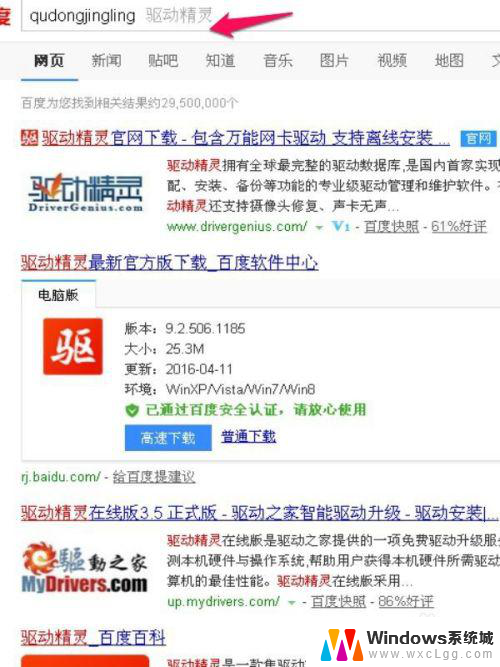
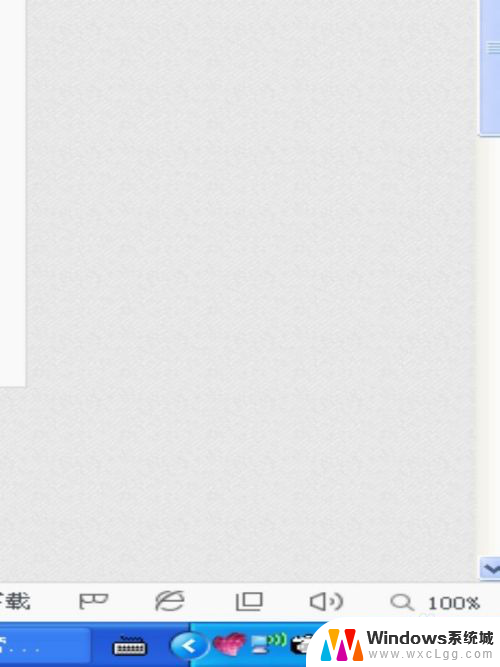
7. 怎么办呢,我看了下无线网卡的名称,于是我就到网上搜索这个无线网卡的官网。但不知道是什么型号。于是我就在淘宝网站上的搜索这个品牌,然后终于找到了这个无线网卡的型号。
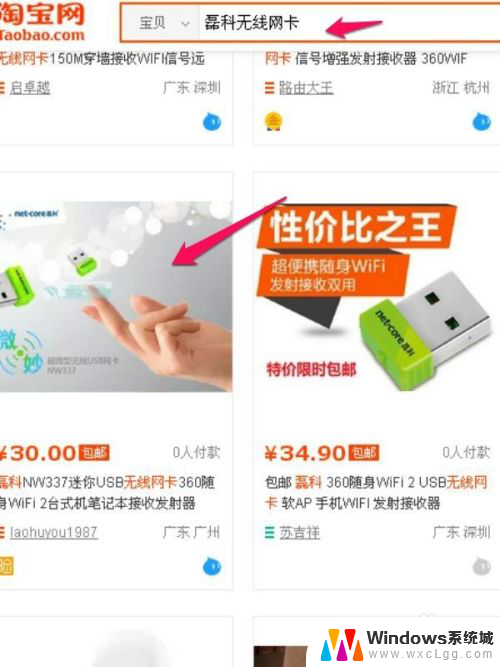
8. 于是我又重新在官网上找到这个无线网卡的驱动程序,下载完成后拷贝到优盘。
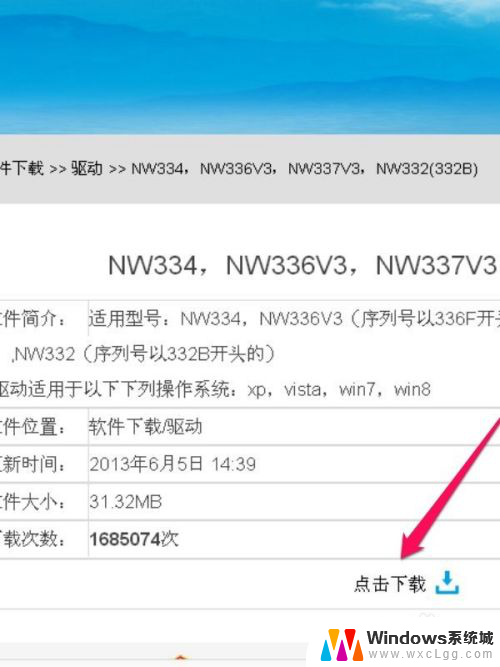
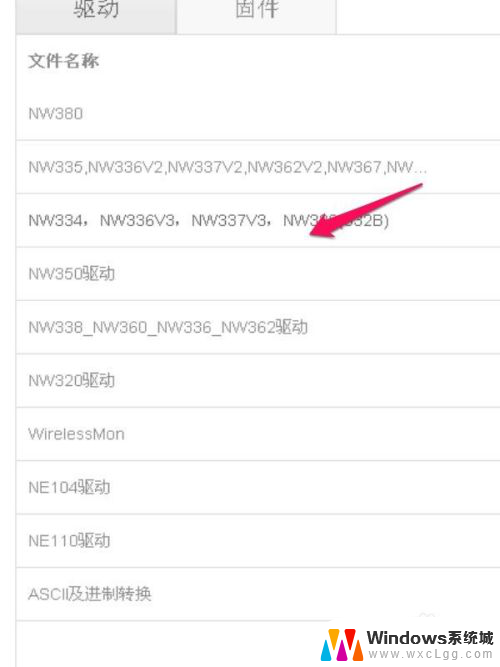
9. 插入优盘点击安装,结果大功高成.。这样我的无线网卡驱动程序就安装好了,然后进行无线网络的连接。我的电脑又可以用无线网卡进行上网了。
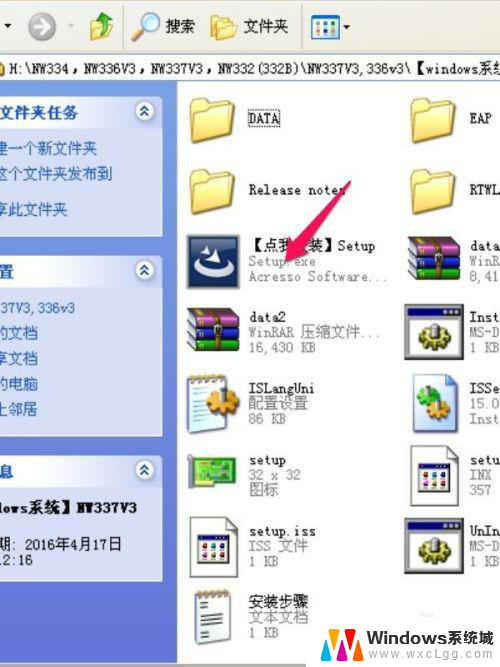
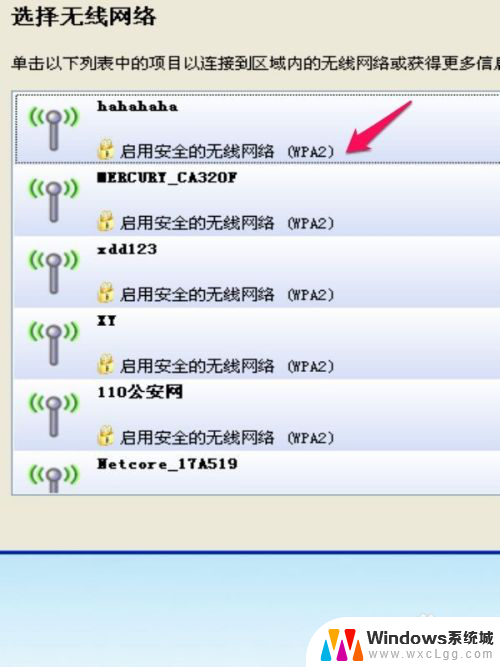
以上就是如何驱动台式电脑的无线网卡的全部内容,如果你遇到了相同的问题,可以参考本文中介绍的步骤进行修复,希望这对你有所帮助。